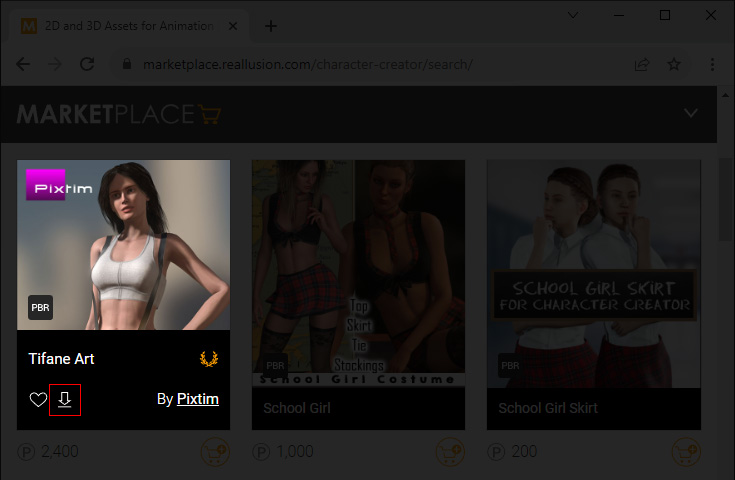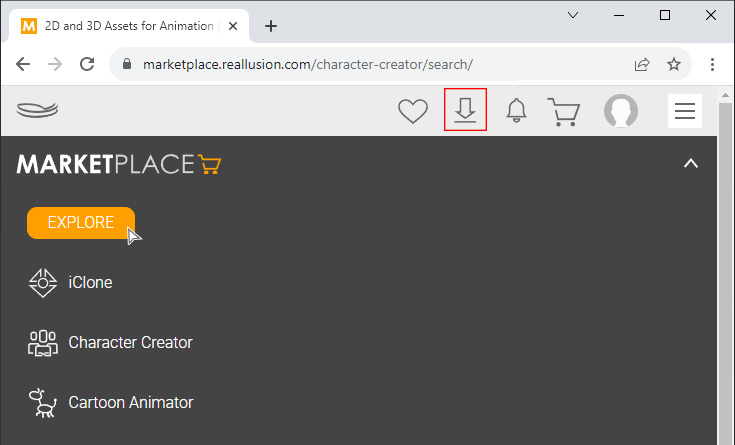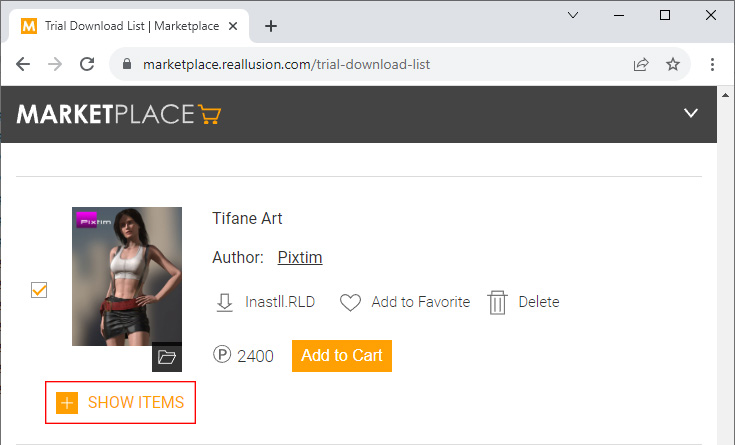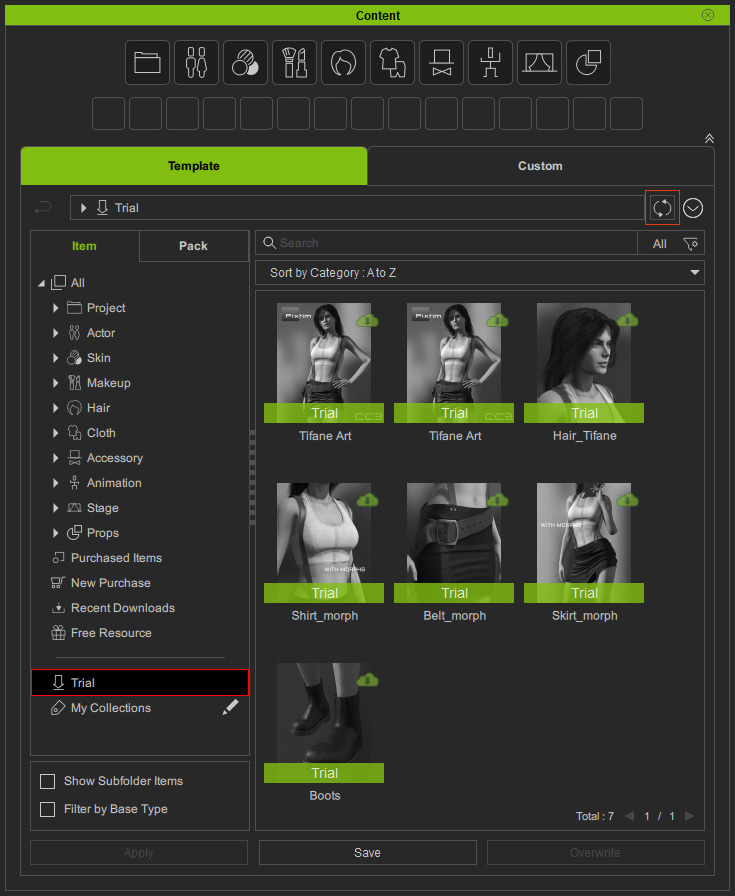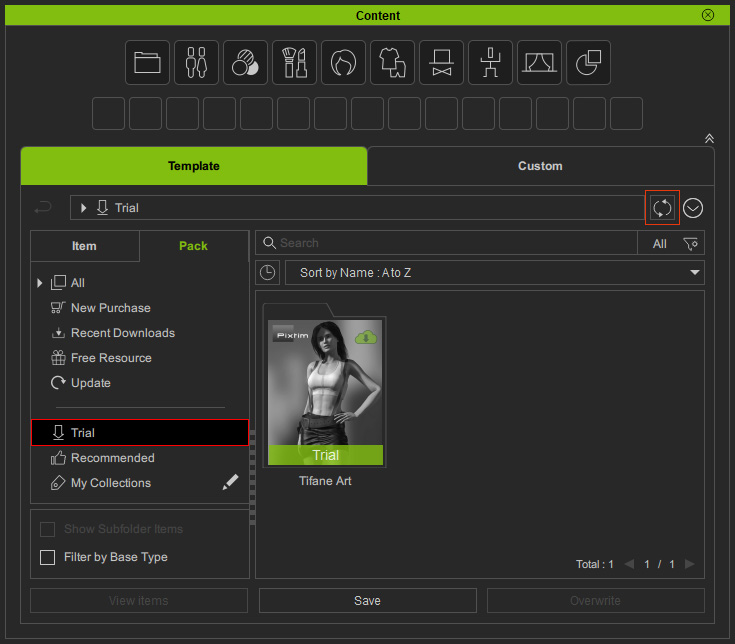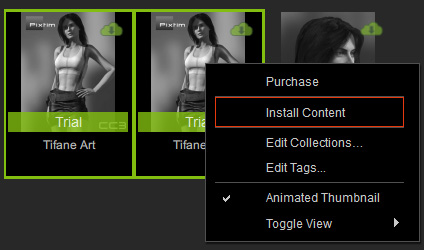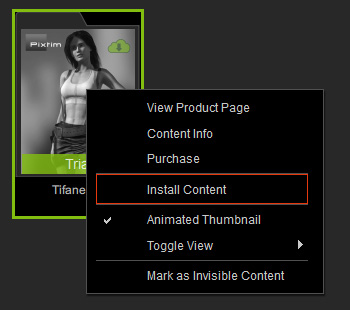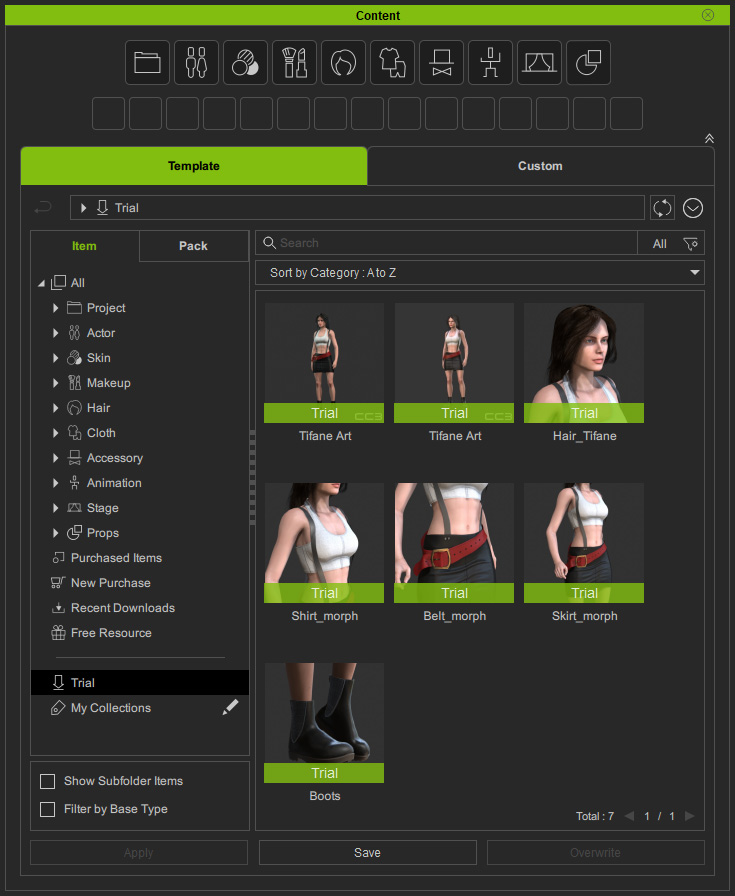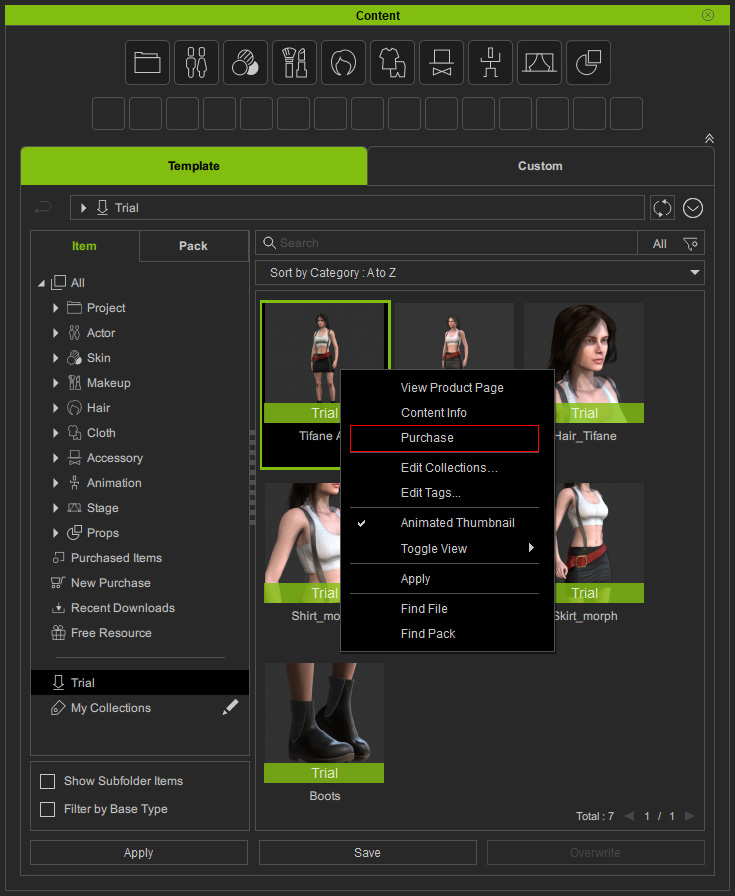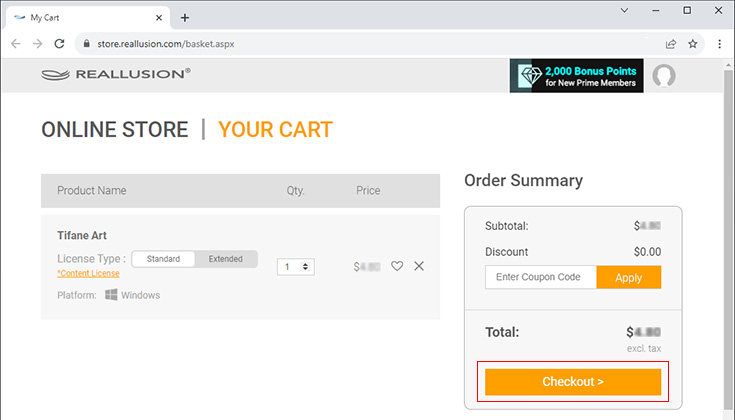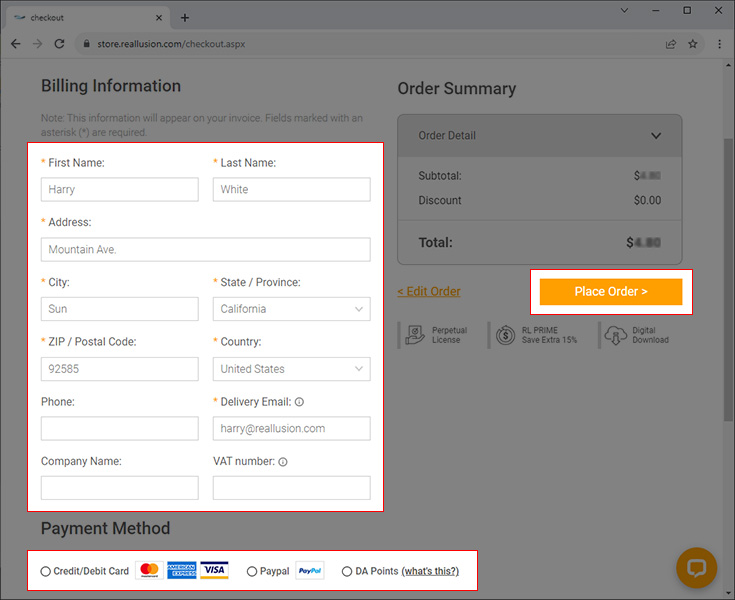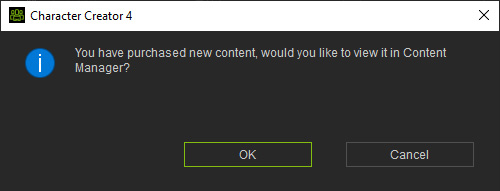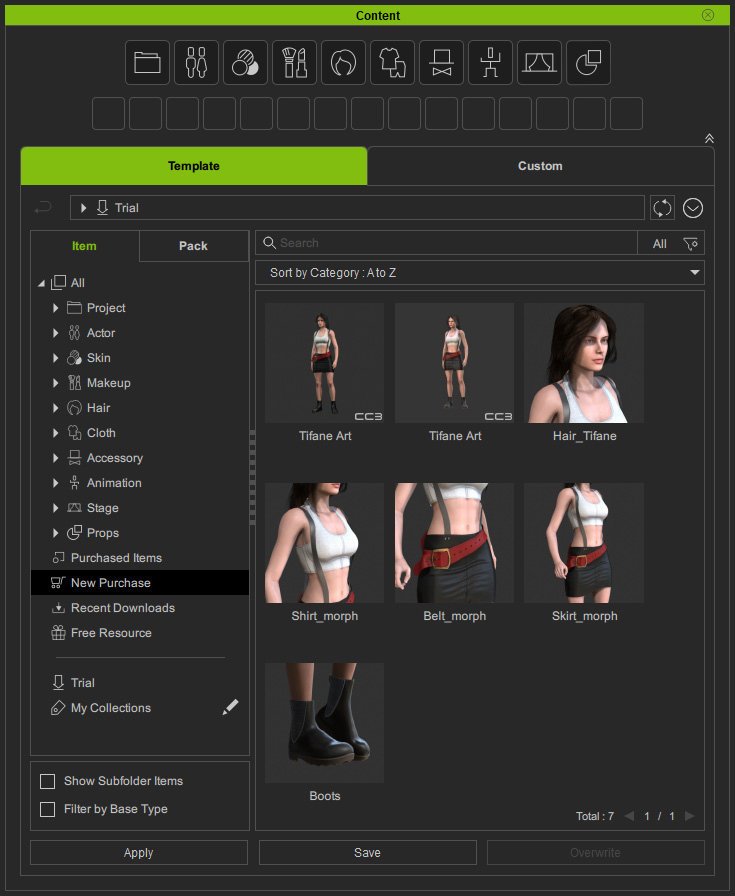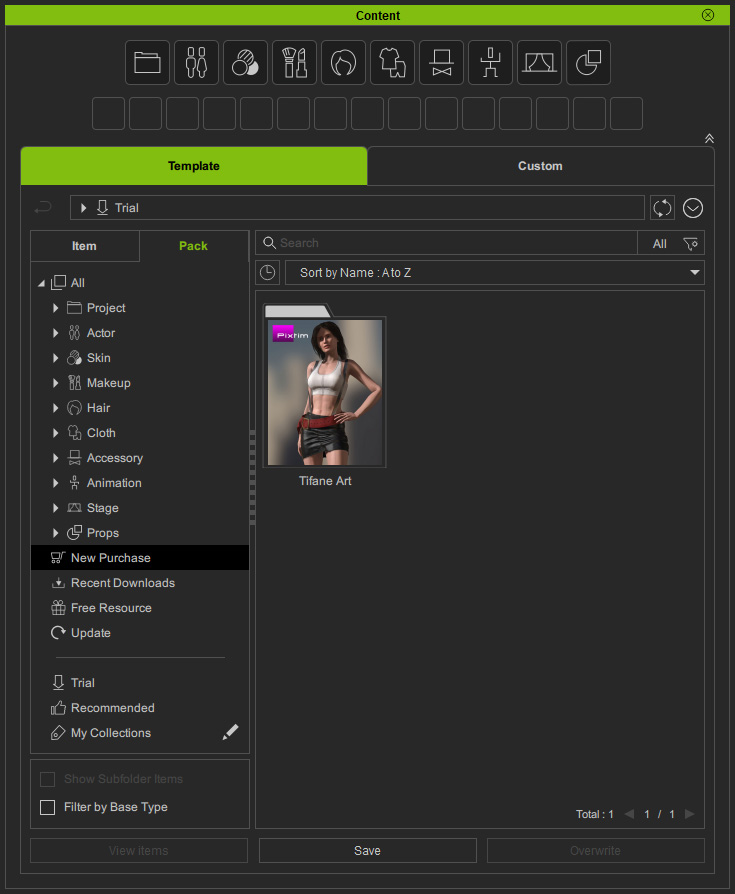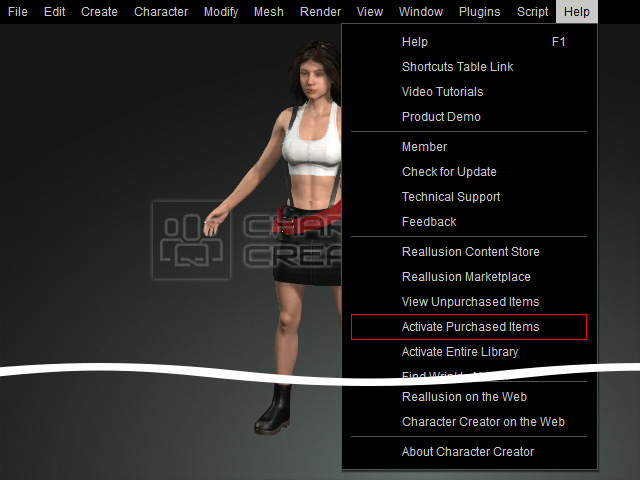試用版を体験してみる
Reallusion Marketplace の利点の一つは、無料トライアルコンテンツへのアクセスです。 Marketplace から試用版コンテンツを選択し、コンテンツマネージャからダウンロードすることで、購入前に試してみることができます。 試用版に問題がなければ、そのままカートに追加して決済が可能です。
* トライアルコンテンツの入手時に使用したのと同じアカウントでプログラムにログインしていることを確認してください。
これにより、Reallusion オンラインストアの Trial Download List (トライアルダウンロードリスト) に記録されているアイテムがコンテンツマネージャに表示されます。
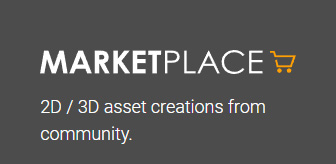


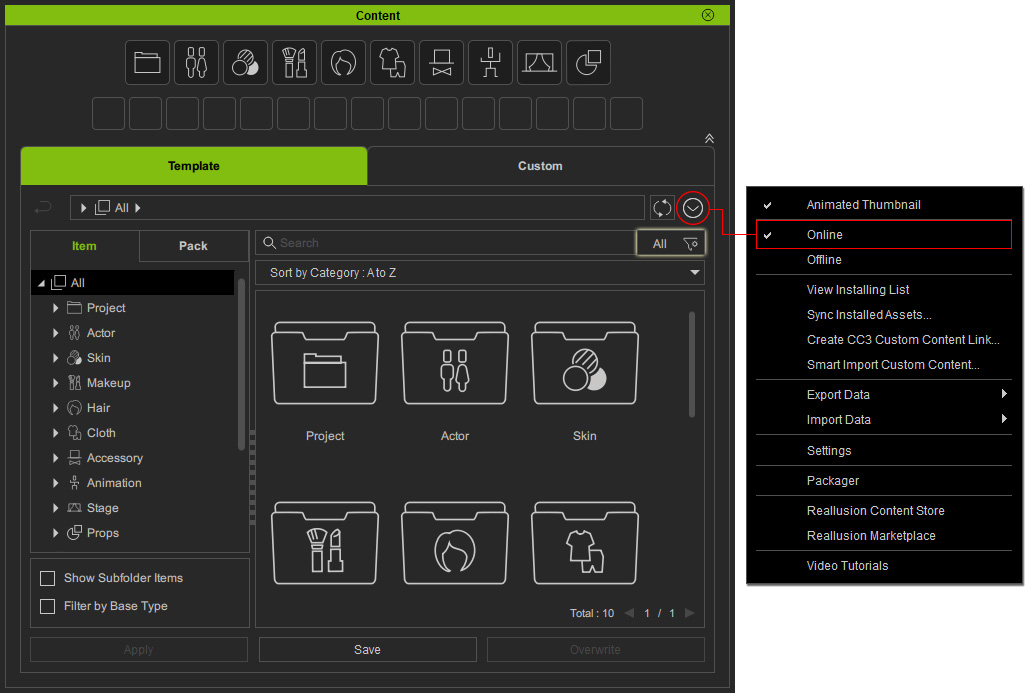
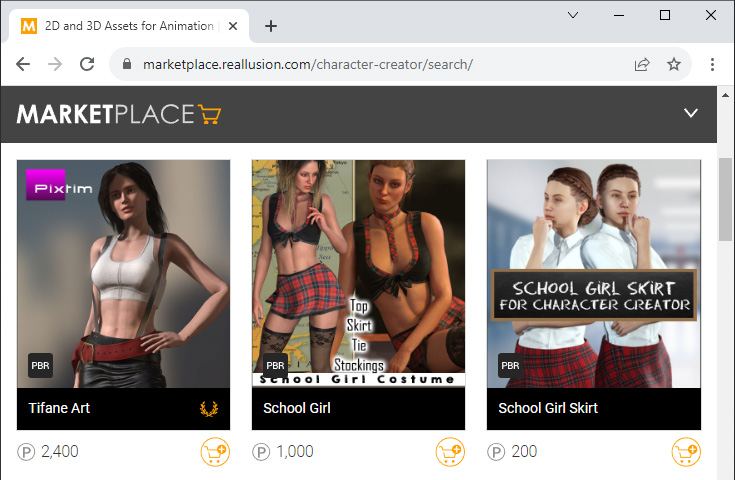
 Add to Trial Download ボタンをクリックします。
Add to Trial Download ボタンをクリックします。